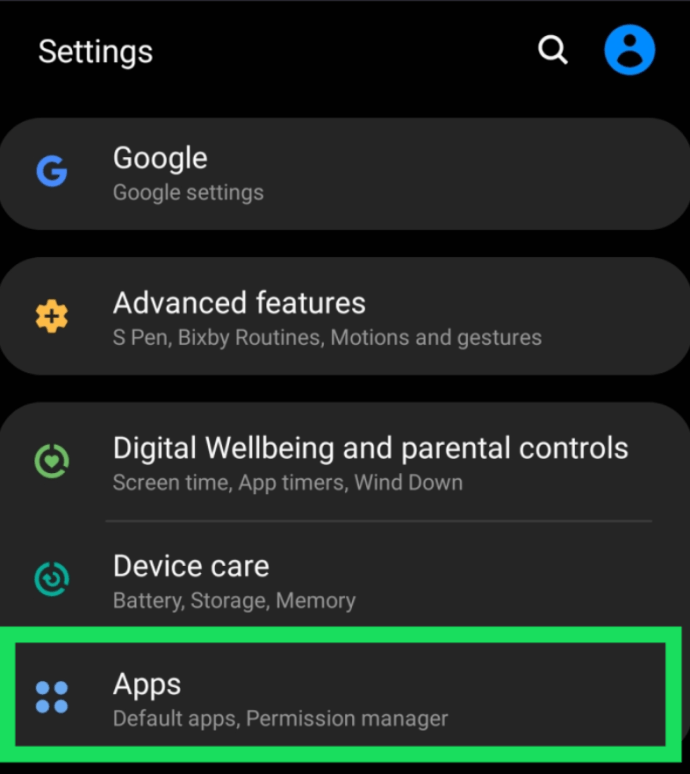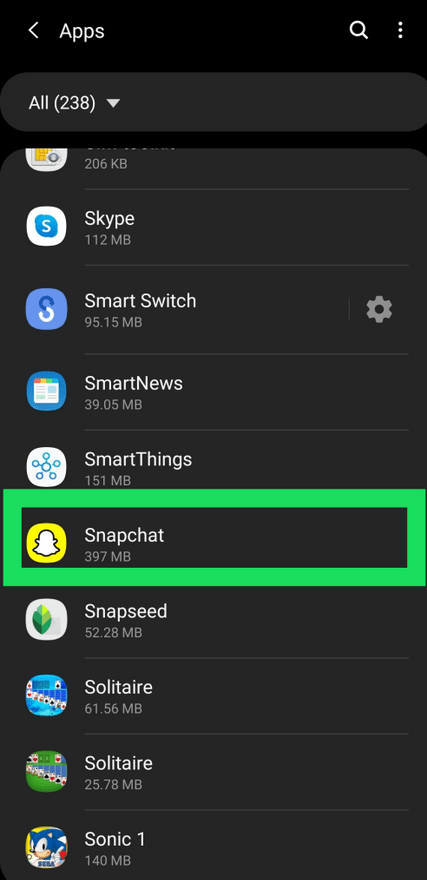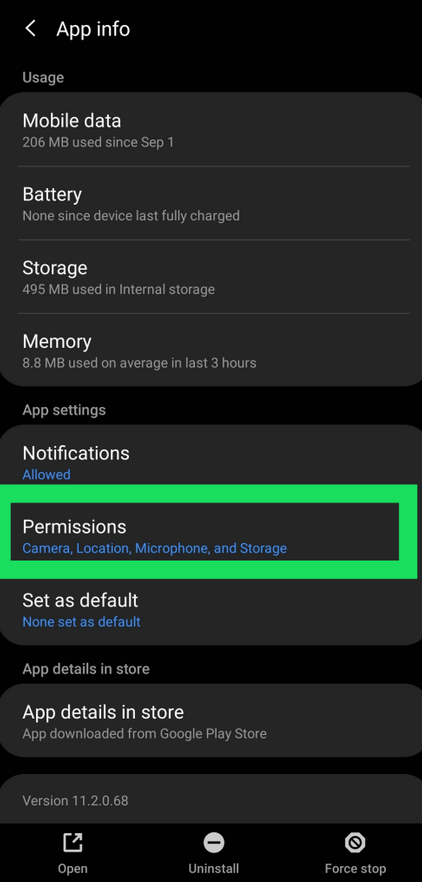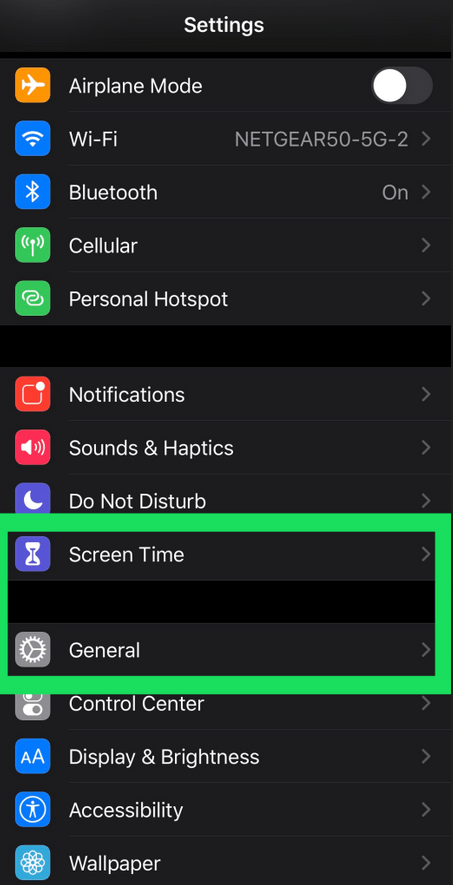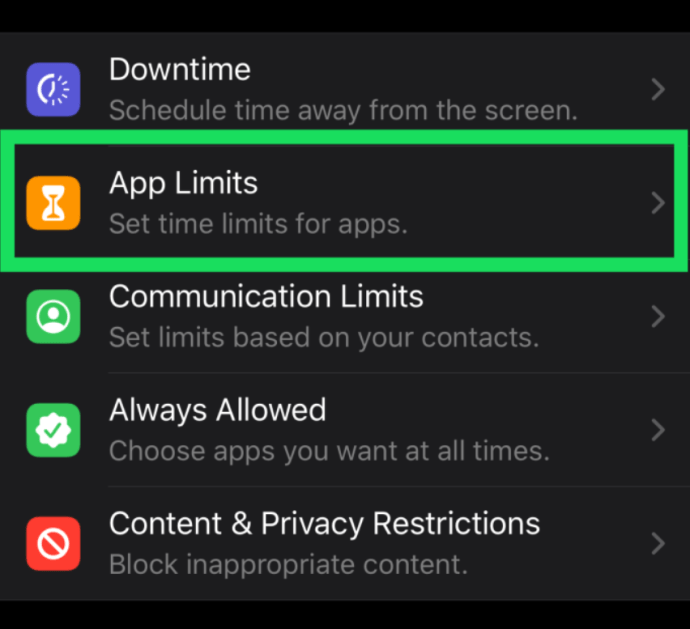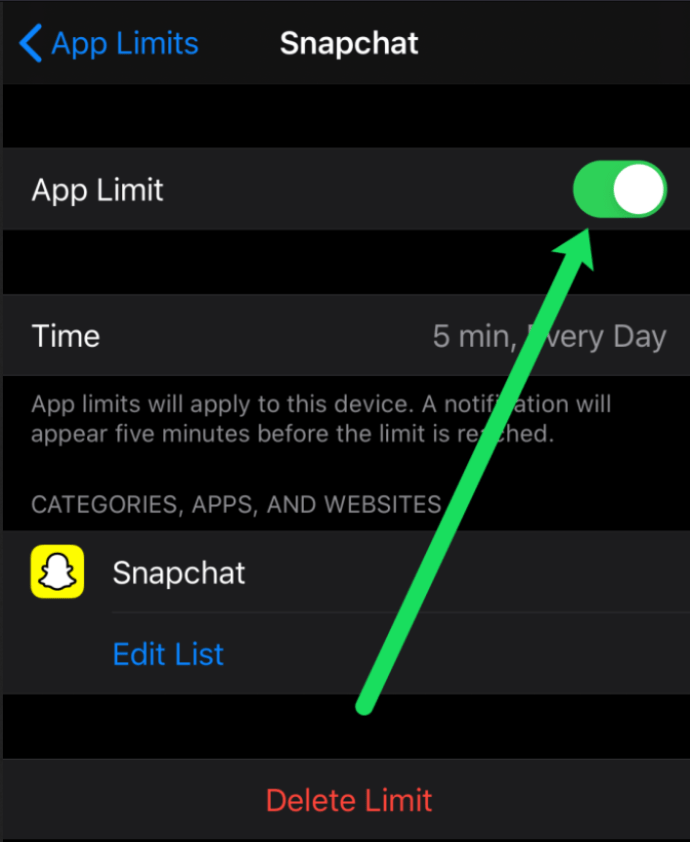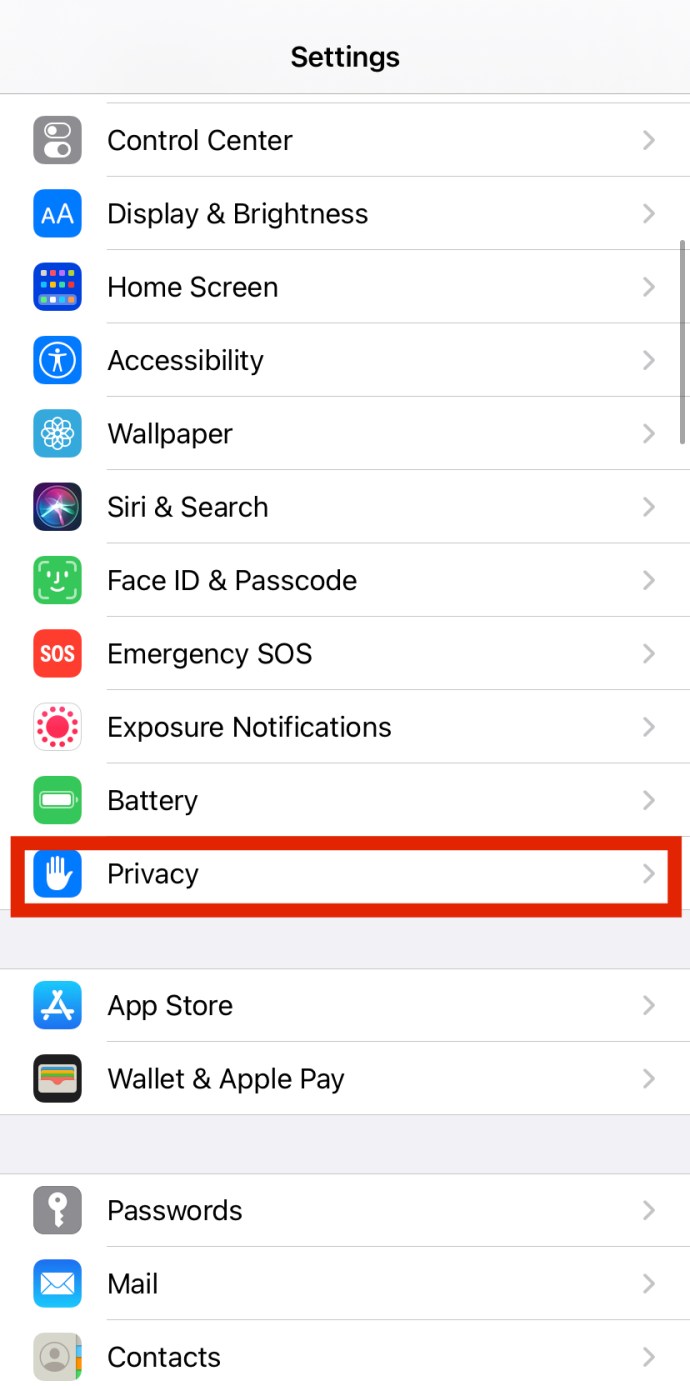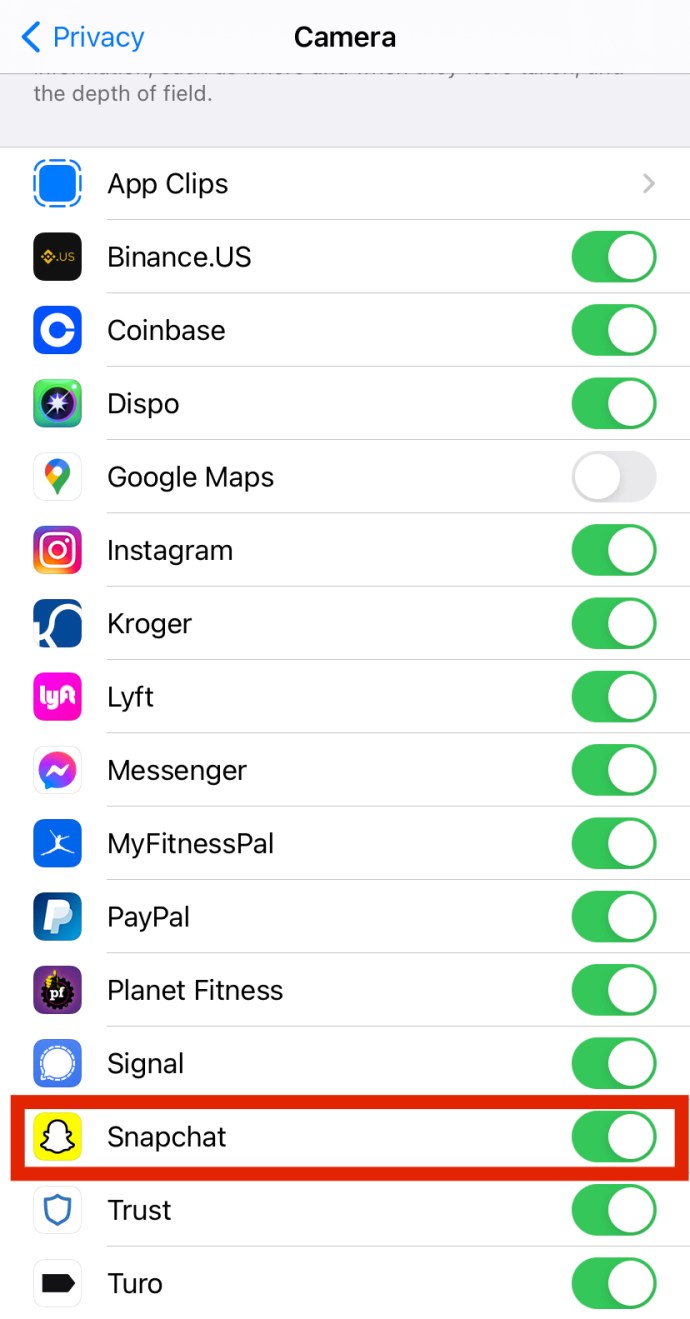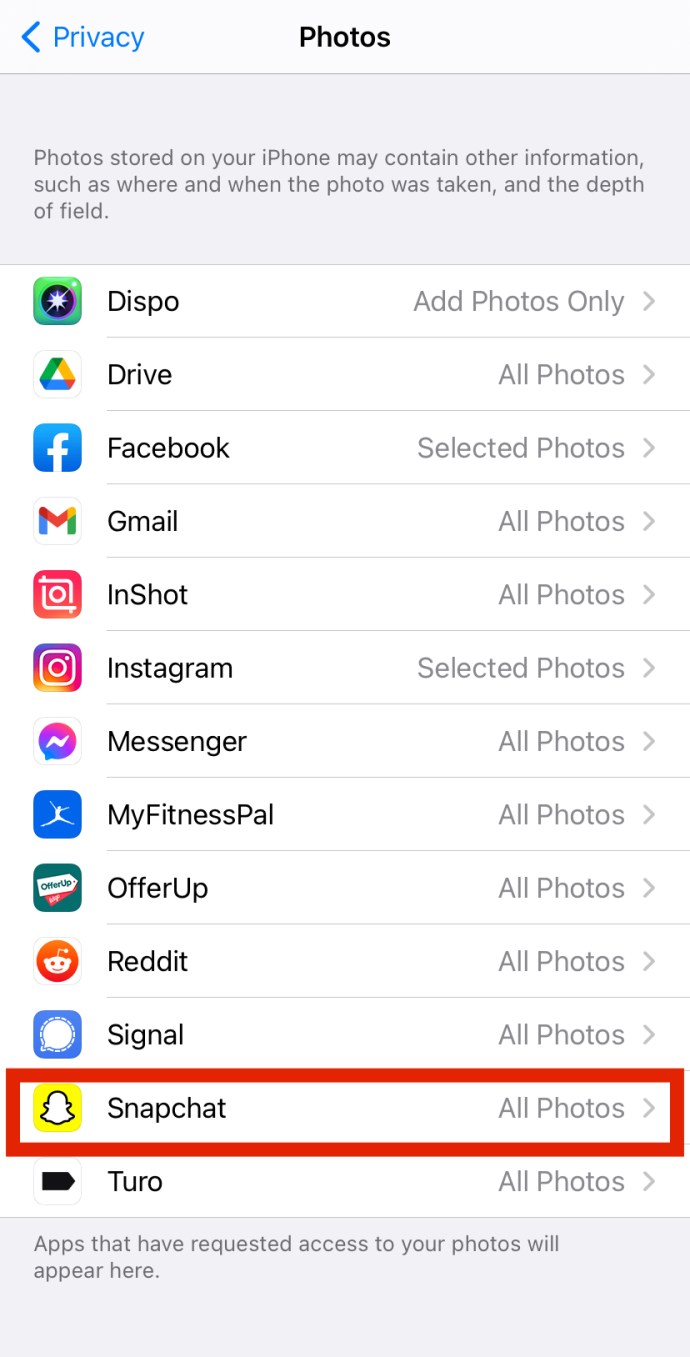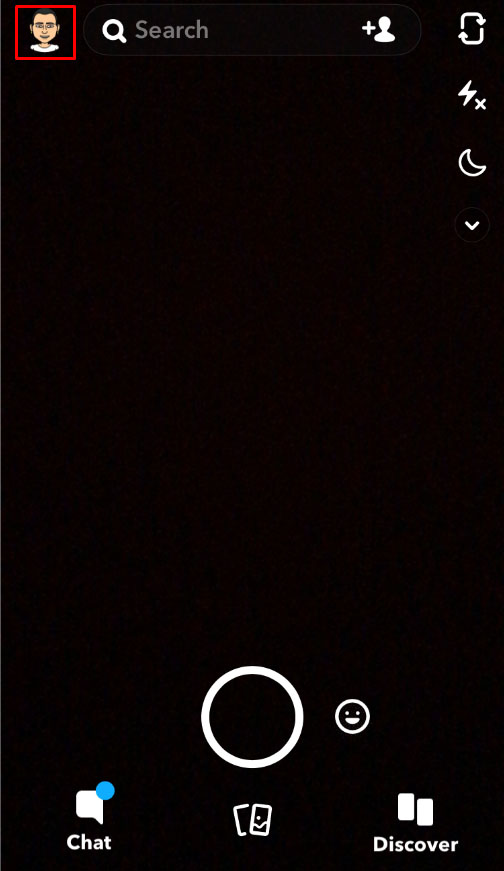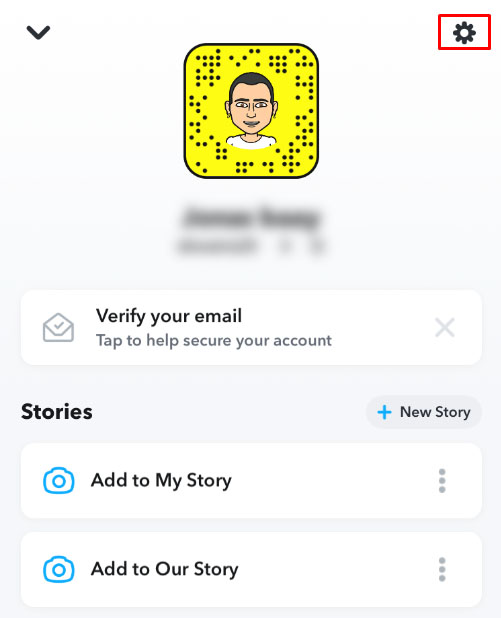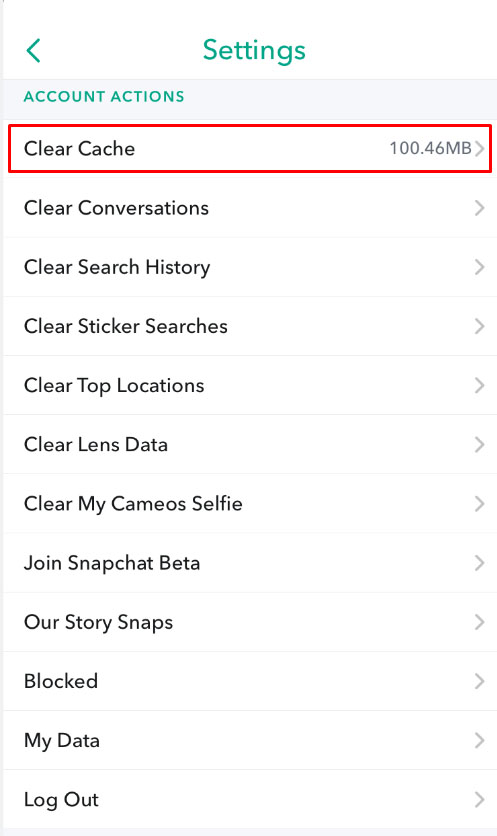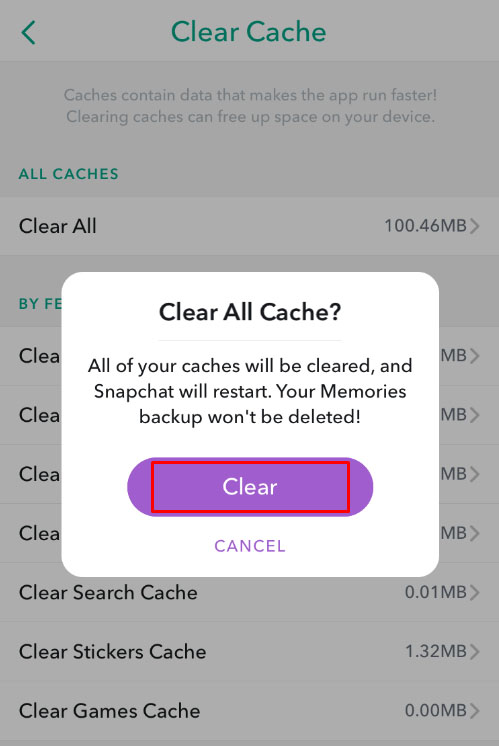¿Tienes problemas con el acceso a la cámara en Snapchat? ¿Recibe un mensaje emergente que le pide que permita el acceso a la cámara, pero no sabe cómo? Bueno, no estás solo. Muchos usuarios de Snapchat han recibido el mismo mensaje.
Resolver este problema no es difícil, pero puede resultar frustrante si no sabe por dónde empezar. En este artículo, le mostraremos todo lo que necesita saber sobre cómo permitir el acceso a la cámara en Snapchat.
Permitir la cámara en la configuración de Snapchat
Primero, deberá verificar si Snapchat tiene permitido el acceso a la cámara de su teléfono. Si es usuario de iPhone, siga estos pasos:
- Ve a la "Ajustes.”

- Desplácese hacia abajo y toque "Snapchat.”

- Asegúrese de que el botón de la cámara esté verde / habilitado.

Para los usuarios de Android, aquí se explica cómo permitir el acceso a la cámara en Snapchat:
- Ve a la "Ajustes"En tu teléfono y busca"Aplicaciones”(O aplicaciones según la versión del software).
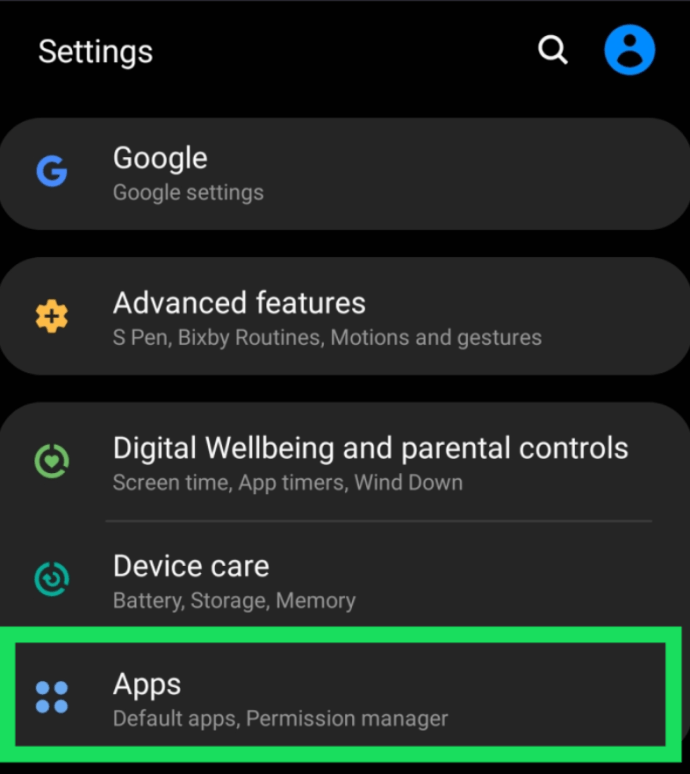
- Toque Aplicaciones y busque "Snapchat.”
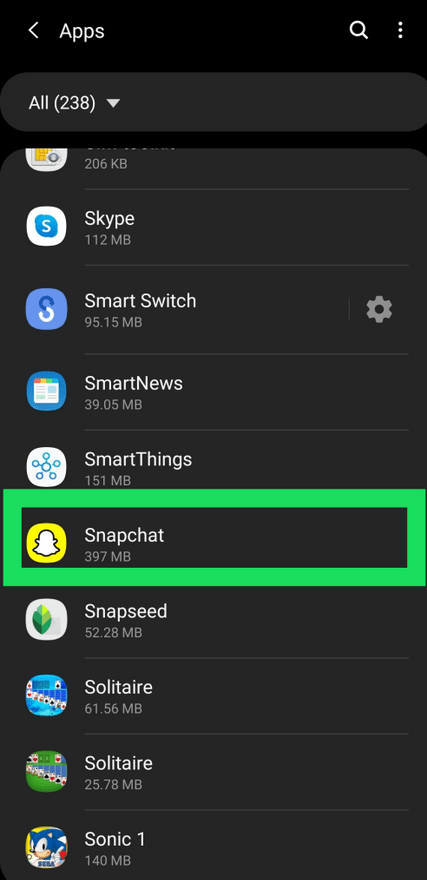
- Toque en "Permisos.”
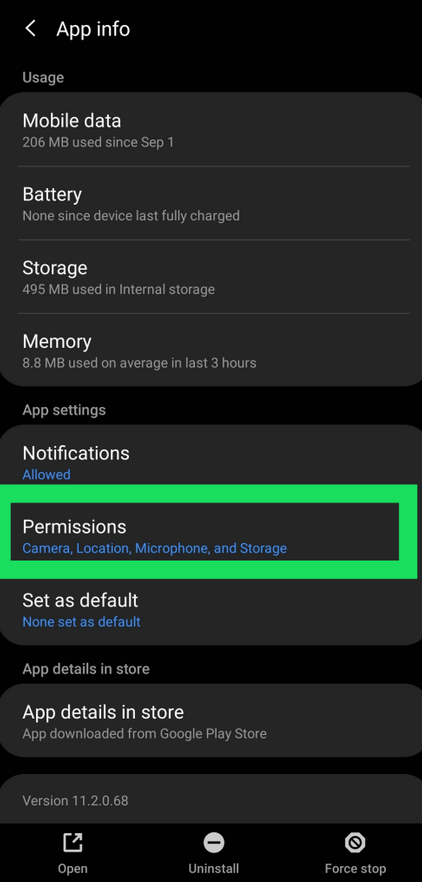
- Finalmente, verifique que el botón de la cámara esté verde / habilitado.
La solución de límites de aplicaciones y restricciones de la cámara
Los pasos anteriores deberían funcionar en la mayoría de los casos. Ocasionalmente, los usuarios de iOS han experimentado problemas incluso después de seguir estos pasos. Una posible causa de estos problemas es un límite de aplicación en su aplicación Snapchat, lo que significa que establecerá su tiempo de uso. Si este es el caso, tendrás problemas con Snapchat porque es posible que hayas excedido el límite de uso de la aplicación para ese día. Si eso ocurre, debe eliminar el límite de aplicaciones. A continuación, le indicamos cómo hacerlo:
- Vaya a Configuración y busque General o Tiempo de pantalla, según su dispositivo.
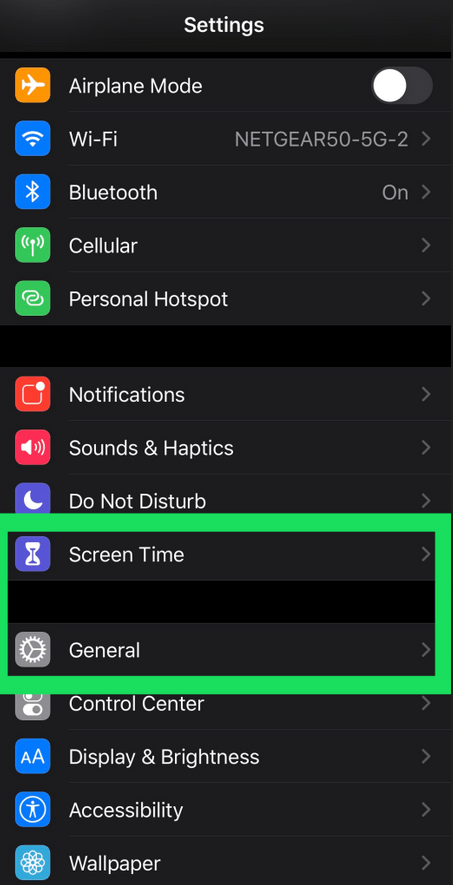
- Toque Límites de la aplicación y busque "Snapchat y la cámara".
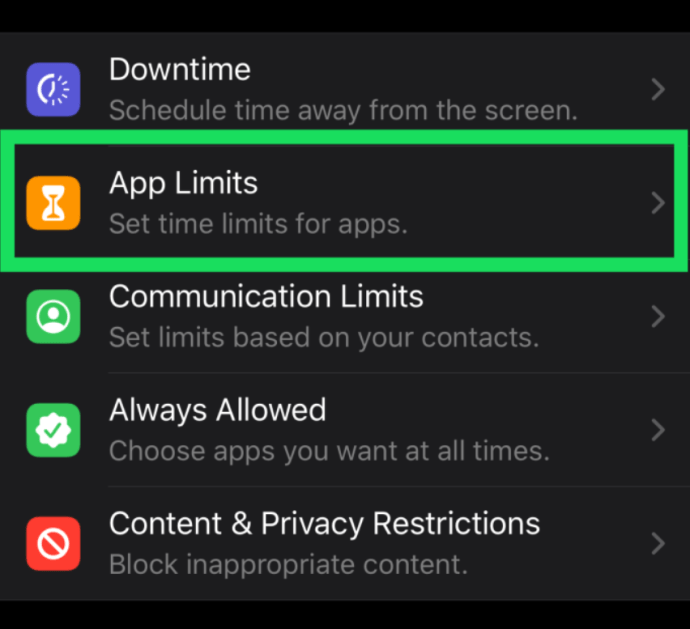
- A continuación, deberá desactivar el límite de aplicaciones (alternar el botón) y eliminar el límite de aplicaciones para ambos.
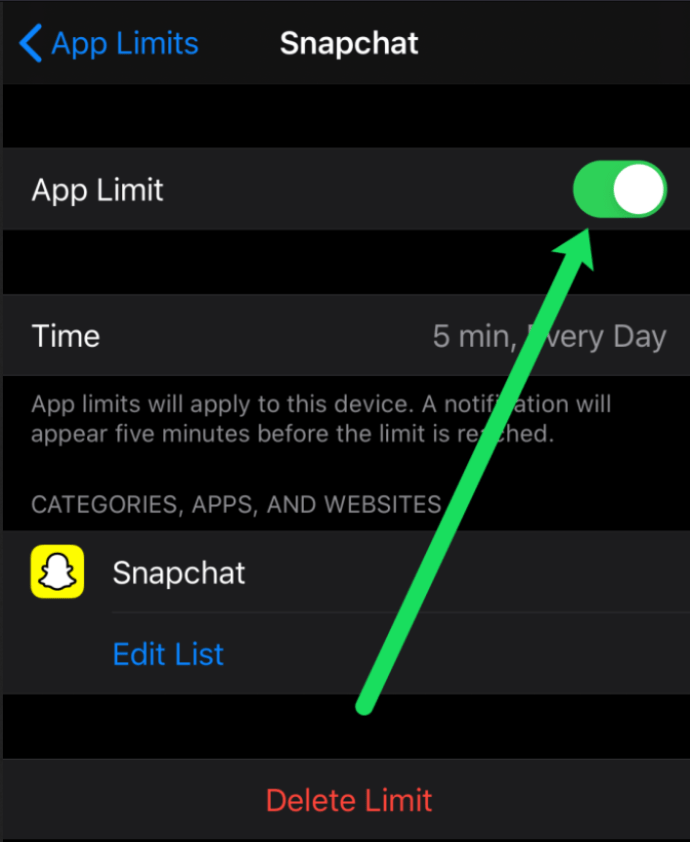
Sin embargo, también puede tener problemas si hay una restricción general en su cámara. Esto puede causar varios problemas. Siga estos pasos para solucionarlo:
- Ve a la "Ajustes.“

- Seleccione "Intimidad.”
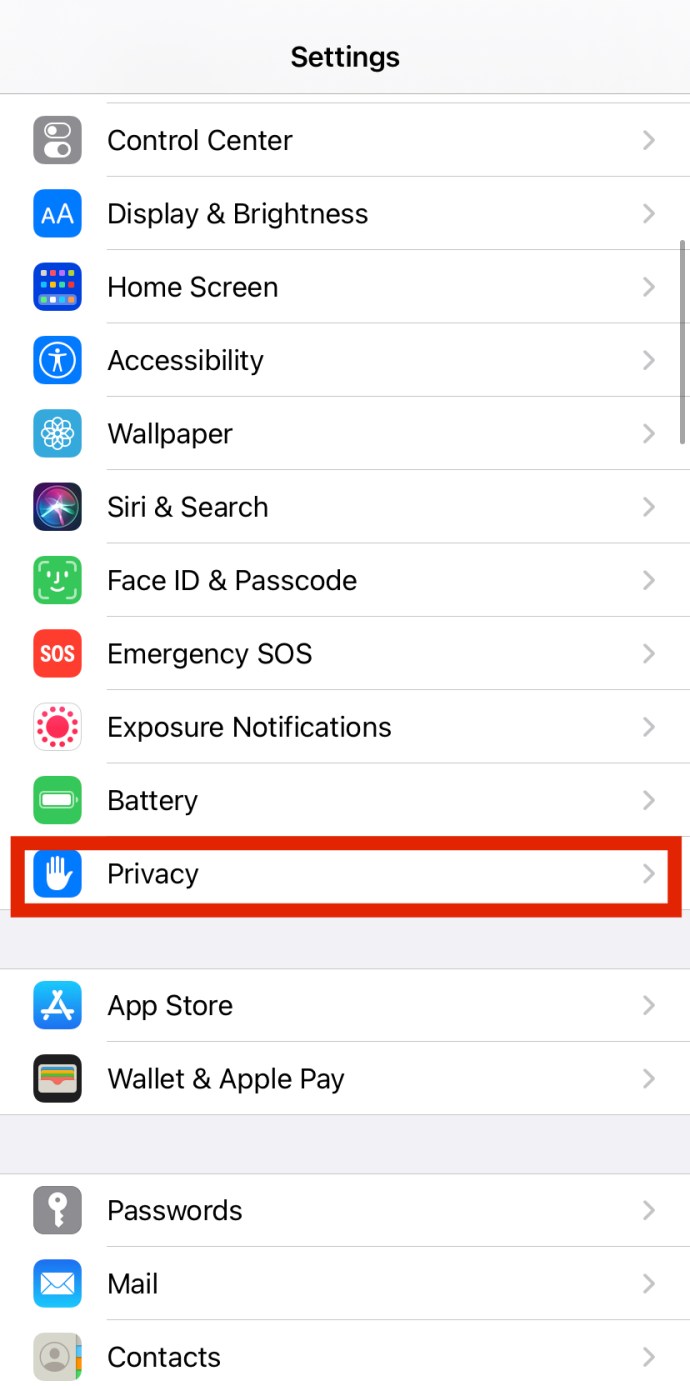
- Bajo Privacidad, Verá una opción para "Cámara"Y una opción para Fotos. ’Haga clic en cada uno y verifique que Snapchat esté habilitado.
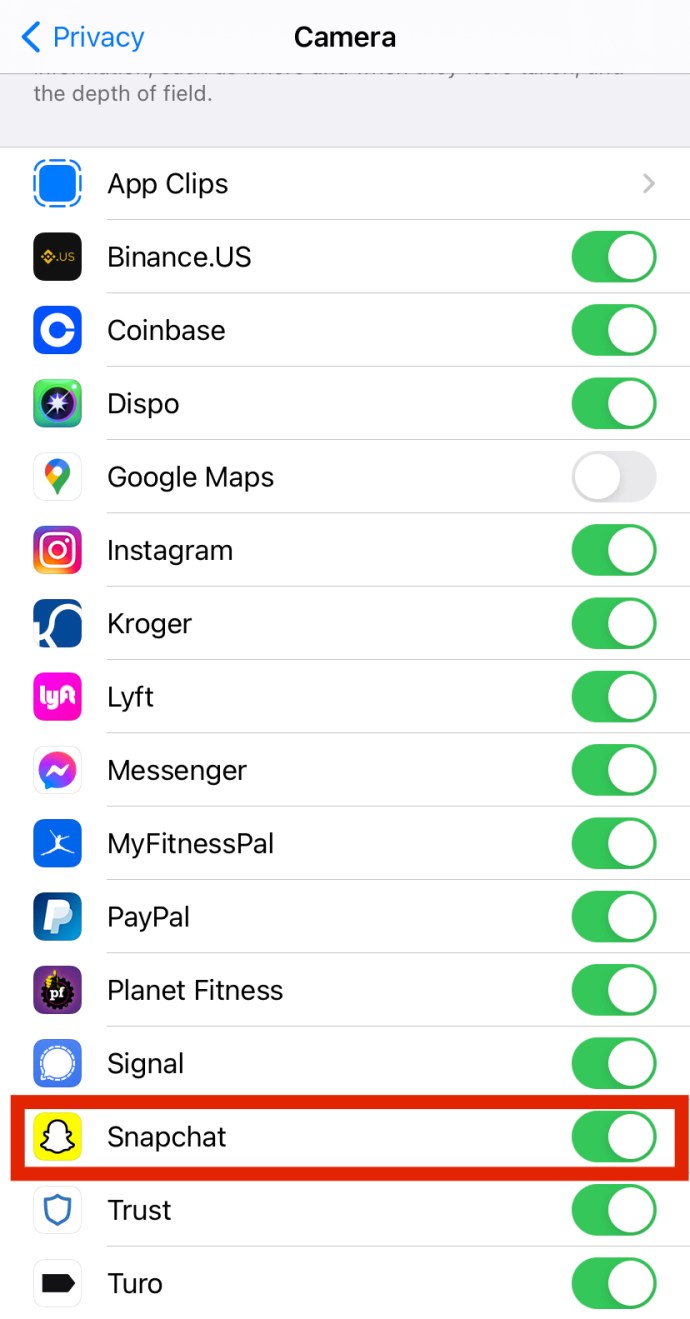
Fotos debería mostrar "Todas las fotos" mientras que el Cámara mostrará un interruptor de palanca.
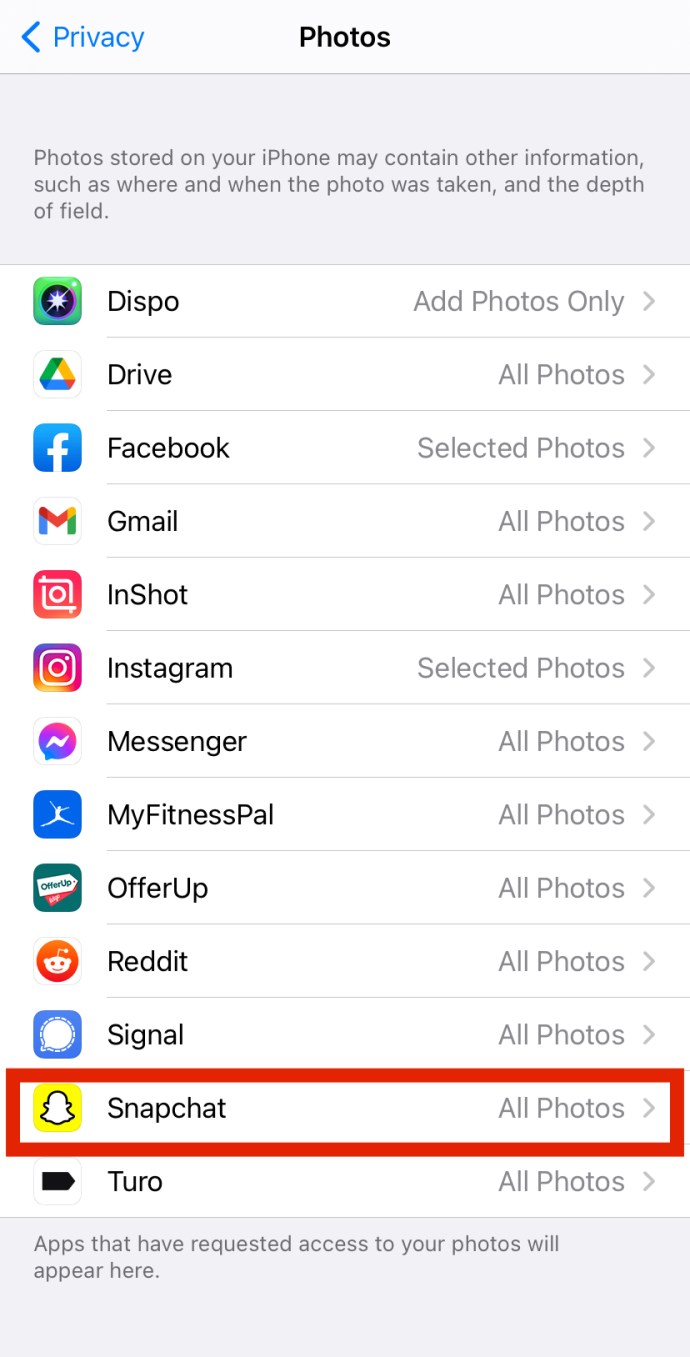
Otras soluciones

Es posible que haya inhabilitado el límite de la aplicación y la cámara, o que haya permitido el acceso a la cámara en Configuración, pero sigue viendo el molesto "¡Ups!" Snapchat es una aplicación de cámara ". Si el error persiste, prueba las opciones de solución de problemas en la siguiente sección para resolver el problema.
Enciende y apaga tu teléfono
El viejo método de encendido / apagado funciona a menudo en estas situaciones. Al hacerlo, se deshace de la RAM (memoria de acceso aleatorio) que aumenta con el tiempo y ralentiza su dispositivo y sus aplicaciones. Por lo tanto, su dispositivo obtiene más espacio de almacenamiento.

Sin embargo, asegúrese de que su teléfono esté apagado durante dos o tres minutos. Entonces puedes volver a encenderlo. Esto puede resolver su problema de forma permanente. Si no es así, hay otros pasos que puede seguir.
Eliminar tu caché de Snapchat
Su teléfono necesita una limpieza de caché ocasional. Todas las aplicaciones crean una cierta cantidad de caché a lo largo del tiempo y esto permite que la aplicación se ejecute más rápido y funcione de manera más eficiente. Con el tiempo, se puede acumular demasiada caché en su dispositivo y eventualmente ralentizarlo.
Al eliminar la caché de Snapchat, liberarás significativamente el almacenamiento de tu teléfono. Quizás se pregunte si esto eliminará todas sus instantáneas, mensajes o recuerdos. No se preocupe, limpiar la caché de Snapchat los dejará intactos. Además, las fotos o videos que guardaste de Snapchat en la galería de tu teléfono también estarán seguros.

Los pasos son los mismos si eres un usuario de Android o iOS. La única diferencia es que con los dispositivos iOS, cuando llegue al tercer paso, tendrá que seleccionar y eliminar todo el caché de la aplicación. A continuación, le indicamos cómo hacerlo:
- Toca el icono de la foto de perfil en la esquina superior izquierda de la pantalla.
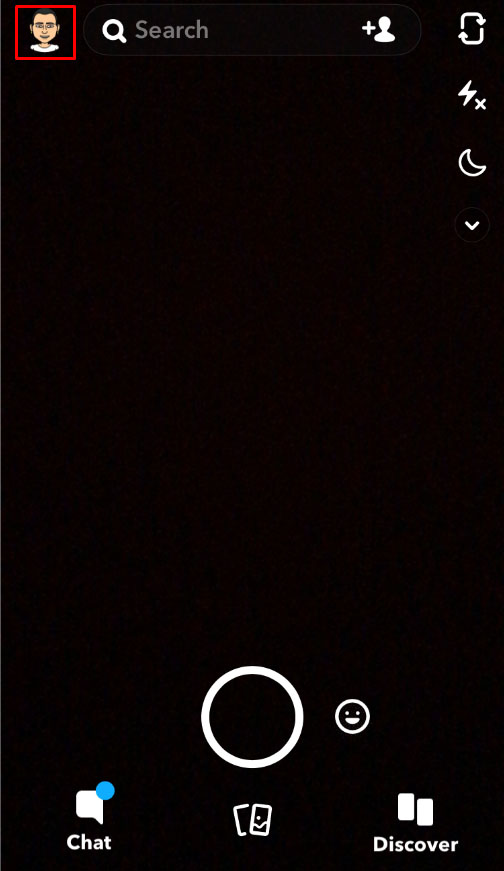
- A continuación, toque Configuración en la esquina superior derecha de la pantalla.
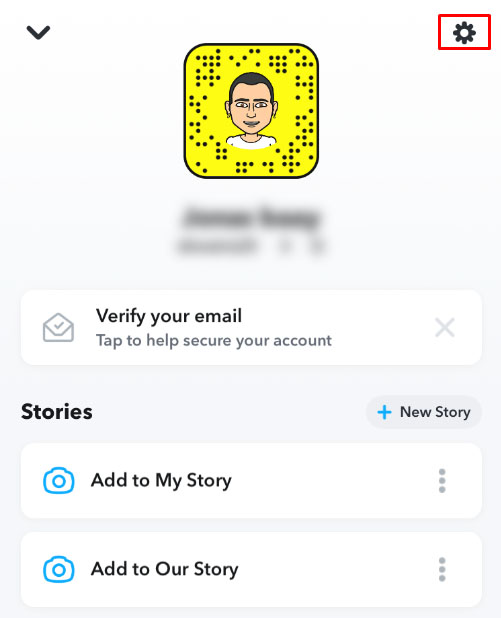
- Desplácese hacia abajo, busque Borrar caché y tóquelo.
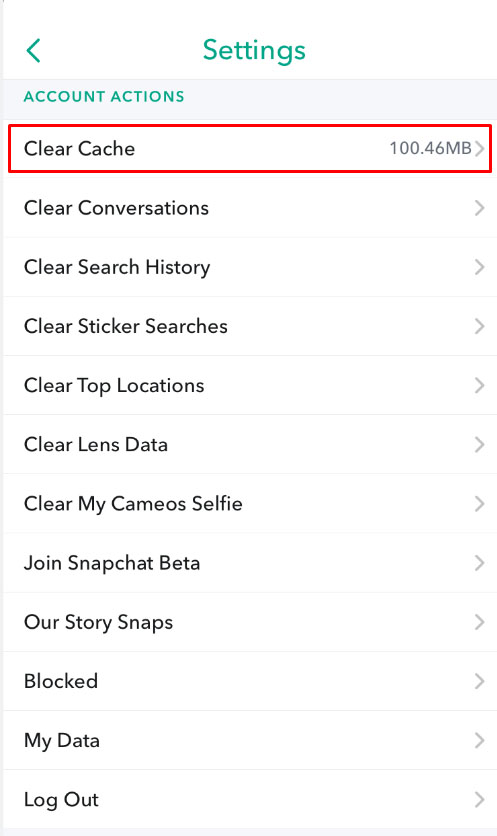
- Aparecerá un mensaje emergente que le preguntará si desea continuar con la operación o cancelarla. Toque Continuar.
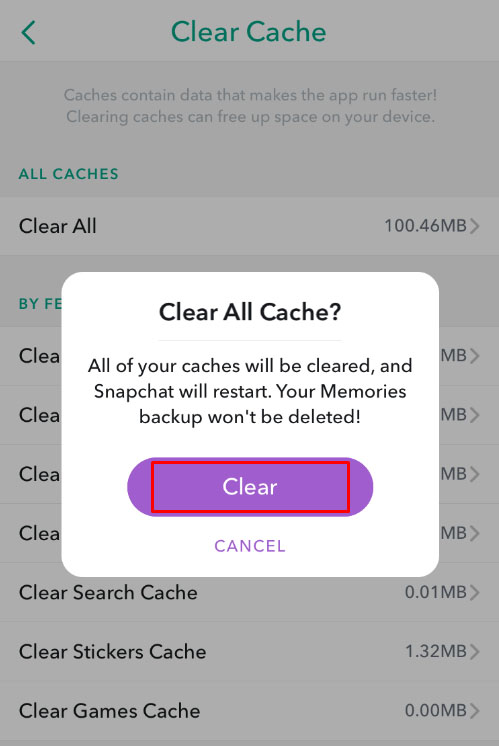
Actualiza tu Snapchat
Asegurarse de que su aplicación esté actualizada es fundamental. Las actualizaciones eliminan cualquier error o error en versiones anteriores. A continuación, le indicamos cómo puede ver si su Snapchat se está ejecutando en la última versión.
Si es un usuario de iOS, simplemente vaya a la App Store, busque el ícono de perfil y desplácese hacia abajo hasta que vea Actualizar Snapchat. Si es un usuario de Android, vaya a Play Store y busque Snapchat. Toca Actualizar si está disponible.
Con este paso, sabrás con certeza si el Snapchat que estás usando está actualizado.
Reinstale su Snapchat
En ocasiones, algo puede salir mal durante el proceso de instalación. Si probó todo y aún no pudo solucionar el problema con el acceso a la cámara, es mejor si simplemente borra Snapchat y lo reinstala.
Comprueba tu conexión a Internet
Esto puede sonar un poco extraño, pero si tiene problemas con su cámara en la aplicación Snapchat, intente apagar el wifi y conectarse a los datos móviles o viceversa.
Snapchat es una aplicación basada en Internet y no funcionará sin una conexión sólida y estable.
Preguntas frecuentes
Snapchat puede ser una aplicación complicada para empezar a trabajar. Con tantas configuraciones, actualizaciones y versiones disponibles, es posible que tenga más preguntas. A continuación, revisamos las preguntas más frecuentes:
La opción de cámara no aparece en la configuración de mi iPhone. ¿Que puedo hacer?
Un problema común con el que se han encontrado muchos usuarios de iOS es la opción "Cámara" que falta en la configuración de su teléfono. Primero, asegúrese de que iOS esté actualizado. Si está ejecutando un software mucho más antiguo en su teléfono, es probable que no reconozca las necesidades de las versiones más nuevas de la aplicación Snapchat (en este caso, la cámara). Si su iOS está actualizado o si no cree que este sea su problema, intente forzar el reinicio de su teléfono. Para los modelos con un botón de inicio, mantenga presionado el botón de inicio y el botón de encendido juntos hasta que el teléfono se reinicie y vea el logotipo de Apple. Para los iPhones más nuevos, deberá tocar el volumen para subir y soltar, luego tocar el volumen para bajar y soltar, luego mantenga presionado el botón de reposo / reposo en el costado hasta que vea el logotipo de Apple.
Mi cámara funciona, pero está borrosa. ¿Hay alguna solución para esto?
Este es otro problema bastante común para muchos usuarios. Si siguió los pasos anteriores para borrar el caché y asegurarse de que todo esté actualizado, el siguiente paso sería asegurarse de que la carcasa de la cámara esté limpia y libre de residuos. Esto es especialmente importante para teléfonos que tienen daños físicos o por líquidos. Con el tiempo, las partículas de polvo y la corrosión pueden afectar su cámara.
Ver si la aplicación de cámara nativa de su teléfono funciona correctamente.
¿Qué significa "Vaya, Snapchat es una aplicación de cámara"?
Este es un mensaje de error que Snapchat envía cuando la aplicación no detecta tu cámara. Si aparece este texto, significa que Snapchat no tiene acceso a tu cámara o que hay un problema de software. En algunos casos, incluso puede haber un problema de hardware. Si su cámara no funciona en absoluto, es probable que sea lo último. Siguiendo los métodos que hemos discutido anteriormente, el error debería resolverse.
¿Puedo limitar el acceso de Snapchat a mi cámara?
Es una pregunta común para quienes están interesados en la privacidad en Internet. La preocupación de que las aplicaciones tengan demasiados permisos es ciertamente válida para muchos. Desafortunadamente, Snapchat no funcionará sin los permisos.
Sin embargo, tienes opciones. Al usar las funciones de Tiempo de pantalla de Apple o Bienestar digital de Android, algunos usuarios tienen la opción de limitar ciertos permisos estableciendo límites de tiempo. Por ejemplo, si configura Snapchat en un límite de tiempo de 15 minutos por día, la aplicación no se abrirá y, por lo tanto, no debería acceder a la cámara. Por supuesto, no llamaríamos a esto un método infalible. Puede activar y desactivar los permisos como desee, pero la única forma de asegurarse de que Snapchat no acceda a su cámara es desinstalarla por completo de su teléfono.
¿Snapchat está caído?
El problema que tienes con tu cámara puede ser un problema con los servidores de Snapchat. Si este es el caso, no hay nada que pueda hacer para solucionarlo usted mismo. Deberá esperar a que los desarrolladores lo solucionen. Afortunadamente, descubrir si hay un problema en curso es realmente sencillo. Puedes visitar la página oficial de Twitter de Snapchat o el sitio web de Down Detector.
Los usuarios que también tienen problemas con Snapchat llevarán sus quejas a Twitter o usarán el sitio web de Down Detector para informar errores.
Encuentre una solución que funcione para usted
Ahora no debería tener más problemas para permitir el acceso a la cámara en Snapchat. Este problema puede ser molesto, así que asegúrese de encontrar una solución que funcione para usted. Asegúrese de verificar si Snapchat tiene permiso para acceder a su cámara y si no hay un límite de aplicación o restricción de cámara. Si todo está bien, siga los pasos adicionales como encender / apagar su teléfono o reinstalar Snapchat.
¿Ha encontrado este problema antes? ¿Alguno de estos consejos te ayudó? Cuéntanos en la sección de comentarios a continuación.